Mesmo seguindo o passo a passo e tudo dando ok, me parece esse erro 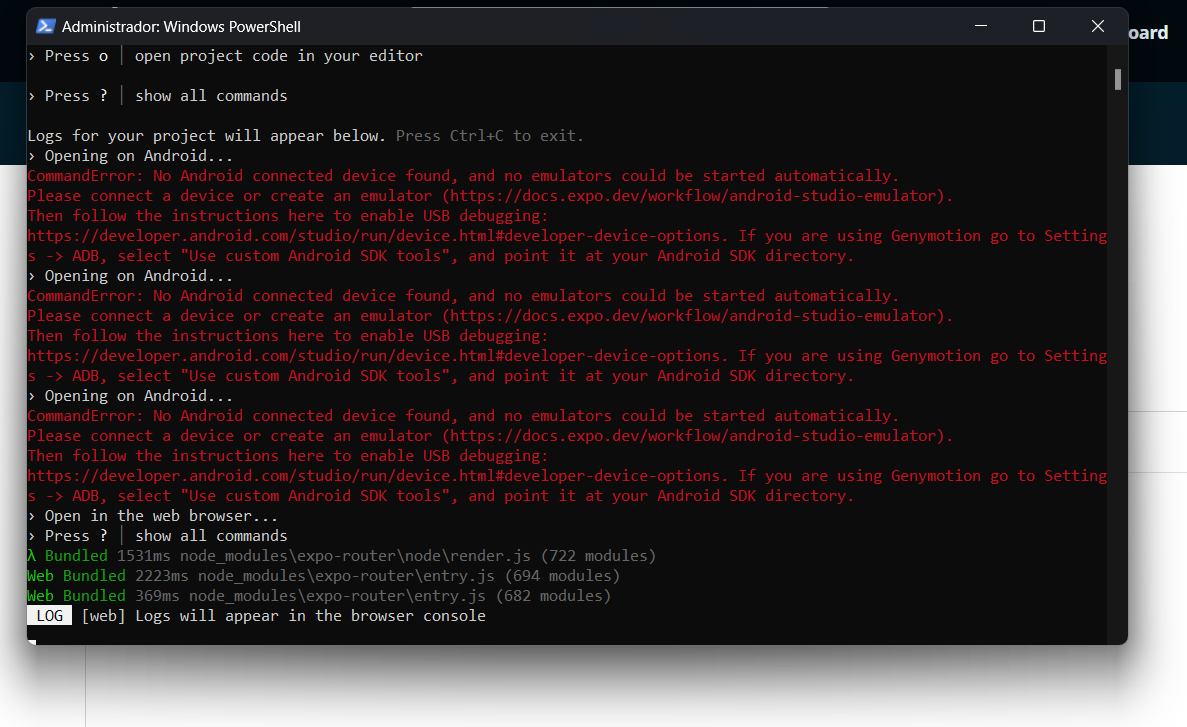
Mesmo seguindo o passo a passo e tudo dando ok, me parece esse erro 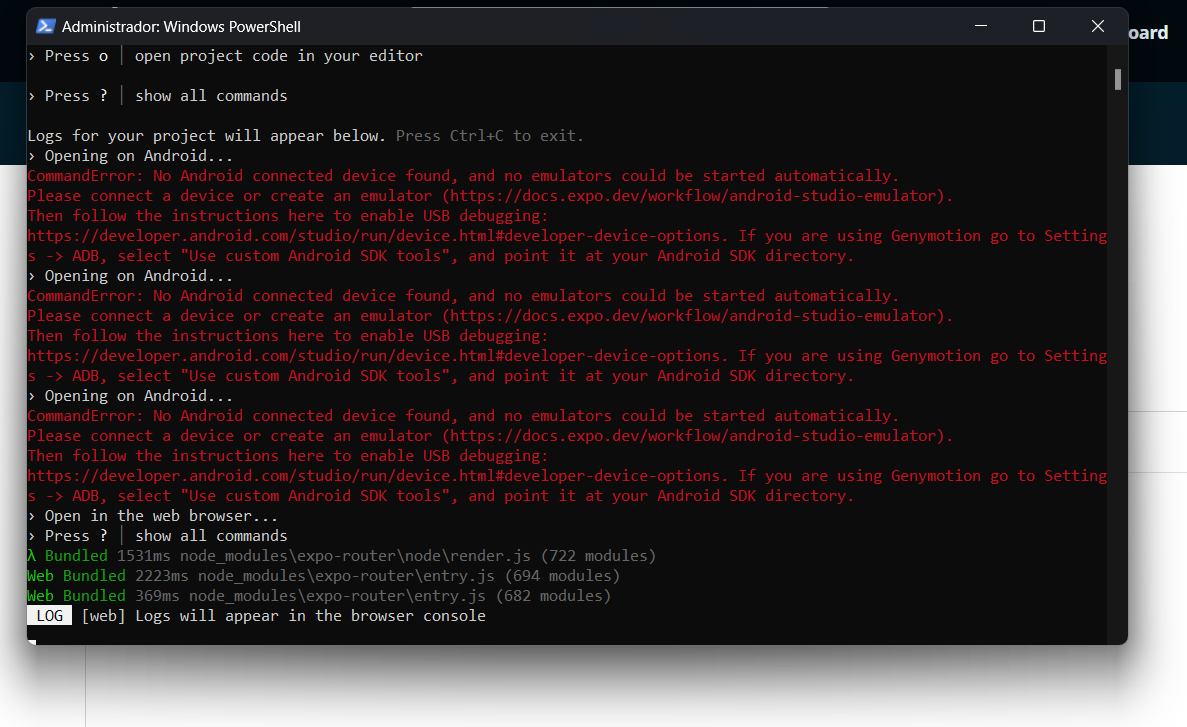
Olá, Roberto. Tudo bem com você?
O log do erro diz que não há um dispositivo Android conectado e que também não foi encontrado um emulador. Vou deixar abaixo um passo a passo de como iniciar manualmente o emulador Android (e como criar um caso ainda não tenha feito).
Na tela de boas-vindas do Android Studio, você verá a opção More Actions e clicando nela ficará disponível a opção Virtual Device Manager. Clique nessa opção.

Nessa tela, ficará listada todos os dispositivos disponível para emulação no momento. Caso tenha algum listado, clique no botão de Play (como mostrado no destaque 1) e o emulador será iniciado, quando a inicialização terminar, tente novamente rodar o projeto pelo VSCode.
Se não tiver nenhum dispositivo na lista, continue seguindo o passo a passo clicando no botão + no destaque 2.

Ao clicar no sinal de +, abrirá a tela para você selecionar qual dispositivo deseja (como referência, o instrutor usa um Pixel 8a como mostrado na imagem abaixo). Selecione o dispositivo que desejar e clique em Next.

Então abrirá a tela de configuração do dispositivo, no destaque 1, você pode alterar o nome do dispositivo se desejar. No destaque 2, você pode alterar a API do dispositivo (o instrutor utiliza a API 35), e no destaque 3, você seleciona qual versão da API deseja (escolha a que tiver a estrela do lado). Com isso configurado, clique em Finish.
Uma tela abrirá solicitando que você faça o download da API, clique em OK e aguarde o download terminar. Por fim, quando terminar de baixar, clique em Finish e volte para a tela da segunda imagem para iniciar o emulador e então rode novamente o projeto pelo VSCode.

Espero ter ajudado!
Siga firme nos seus estudos e conte com o fórum sempre que precisar.
Abraços :)